Firefox, in quanto browser veloce e sicuro, consente molti componenti aggiuntivi di facile utilizzo. Puoi usarlo per guardare video, leggere articoli, commentare su Facebook o pubblicare post su Twitter. Se desideri registrare contenuti Web di valore come video in streaming all'interno del browser, puoi utilizzare un registratore schermo Firefox per completare l'attività.
Questa guida mostra i primi 8 migliori registratori dello schermo per Firefox, inclusi il registratore dello schermo dell'estensione e il software di cattura dello schermo offline. Puoi selezionare il registratore del browser giusto in base alle tue esigenze!
| Miglior registratore schermo per Firefox | 2 Estensione per la registrazione dello schermo Firefox | 5 Screen Recorder per Firefox |
|---|---|---|
|
|
|
Miglior registratore dello schermo di Firefox per Windows e Mac
Il metodo migliore per registrare video o audio di Firefox è acquisirli utilizzando EaseUS RecExperts. È un registratore potente ma intuitivo che aiuta a catturare i video di Firefox con pochi semplici clic. Che tu sia un principiante o un utente professionista, puoi facilmente trovare lo strumento di registrazione appropriato di cui hai bisogno sulla sua elegante interfaccia utente.
Puoi usarlo per registrare a schermo intero su Windows 10 o selezionare un'area di registrazione specifica. Queste funzionalità rendono molto semplice registrare video di YouTube in alta qualità. Poiché questo registratore supporta molti formati di file popolari, puoi esportare le registrazioni nel formato adatto ai tuoi dispositivi.
EaseUS Screen Recorder
- Registra schermo e webcam contemporaneamente
- Registra video in streaming su Firefox con risoluzione 4K UHD
- Programma la registrazione per creare attività di registrazione automaticamente
- Supporta vari formati di output, come MP4, AVI, MOV, ecc.
- Ha integrato alcuni strumenti di editing video per modificare le registrazioni
Ecco come registrare lo schermo di Firefox con uno screen recorder professionale per Firefox:
Passaggio 1. Avvia EaseUS RecExperts, quindi apri una pagina web con il browser Firefox.
Passaggio 2. Fai clic su "Schermo intero" o "Regione" per selezionare l'area di registrazione sullo schermo. Quindi fare clic su "Suono" per scegliere le sorgenti audio - Suono di sistema o Microfono.
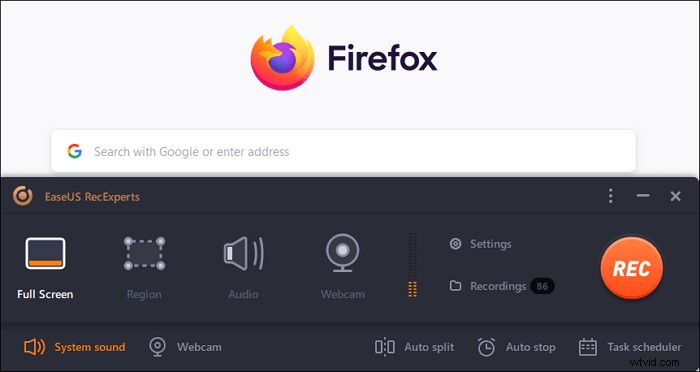
Passaggio 3. Seleziona la pagina Firefox aperta (con il video di YouTube in questa demo). Fare clic sul pulsante arancione "REC" e il programma avvierà la registrazione (video e audio di sistema).
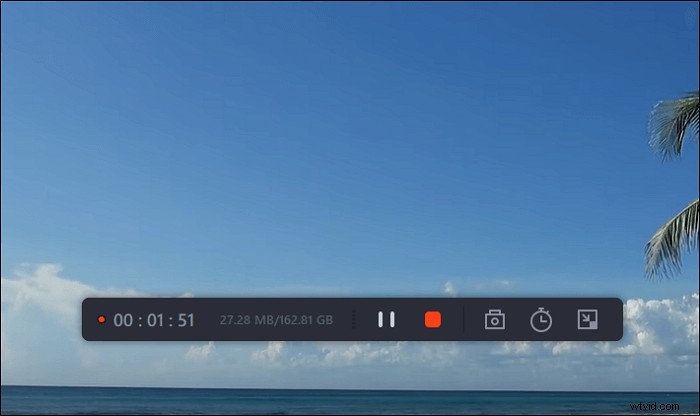
Passaggio 4. Fai clic sul pulsante quadrato rosso per interrompere la registrazione e vedrai il menu con il video registrato, dove puoi cambiare il nome. Quindi puoi ritagliare il video registrato e quindi esportarlo nel tuo formato preferito.
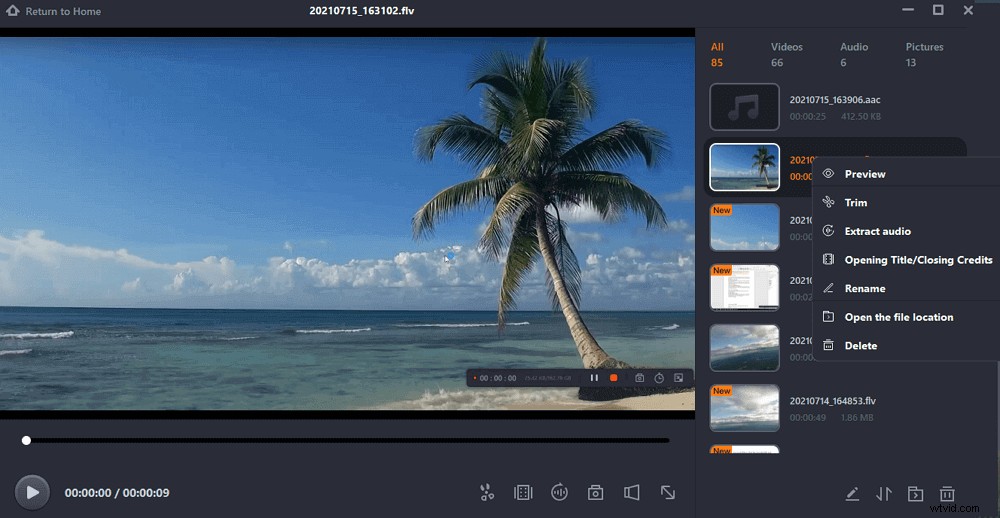
Primi 2 Screen Recorder estensione Firefox
La libreria dei componenti aggiuntivi di Firefox offre più di 6.000 estensioni e più di 500 temi. Le estensioni possono eseguire qualsiasi cosa, come fornire l'accesso al tuo account Facebook direttamente dalla barra degli strumenti di Firefox. Ma ci sono alcuni registratori dello schermo del browser che ti consentono di registrare il tuo schermo:Screenshot impressionante e Screen Recorder e Screen Recorder.
1. Screen Recorder di Alexey Kuznetsov
Compatibilità :Linux, Windows e macOS
Screen Recorder di Alexey Kuznetsov è un'estensione di registrazione dello schermo gratuita al 100%, disponibile per Firefox, Chrome e altre piattaforme. Dopo averlo aggiunto al tuo Firefox, puoi iniziare a registrare video dal browser o dal desktop con facilità. Inoltre, se vuoi scattare un'istantanea, puoi anche farlo all'interno di questa applicazione.
Infine, puoi salvare le tue registrazioni sull'unità locale o su Google Drive come preferisci.
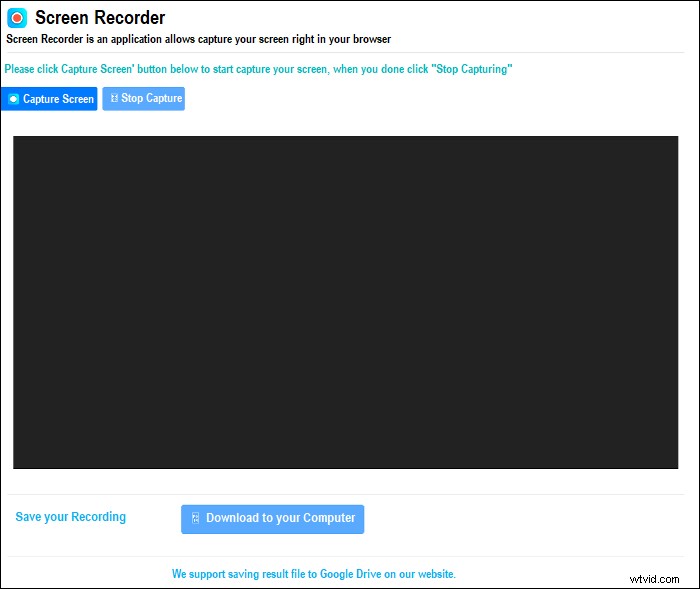
Pro:
- Molto semplice e facile da usare
- Acquisizione diretta della finestra di Firefox
- Scarica il video registrato su un disco locale o su Google Drive
Contro:
- Nessun strumento di modifica
2. Screenshot e registratore dello schermo fantastici
Compatibilità :Linux, Windows e macOS
Awesome Screenshot &Screen Recorder è un meraviglioso strumento di acquisizione video del browser che ti aiuta a registrare Firefox su diverse piattaforme desktop.
Puoi catturare lo schermo in Firefox, salvare le registrazioni dello schermo e gli screenshot sul sito Web e condividere istantaneamente video e immagini con collegamenti condivisibili unici. Puoi anche condividere facilmente un video di registrazione su Jira, Slack, Trello, Asana, GitHub, ma questo è disponibile solo con un account Premium.
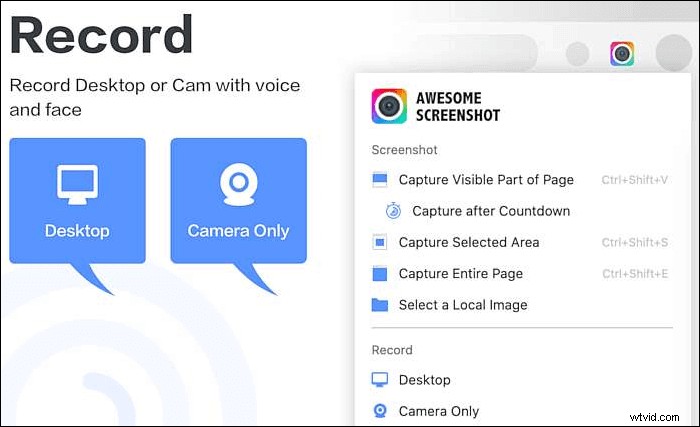
Pro:
- Acquisisci video in streaming con Firefox
- Sfoca le informazioni sensibili sullo screenshot
Contro:
- La funzione di registrazione video è piuttosto confusa
- La funzione di editing video non è intuitiva
- Solo 5 minuti per registrazione locale con il piano gratuito
I 5 migliori registratori di schermo per Firefox su Windows e Mac
Oltre al registratore menzionato sopra, alcuni altri registratori dello schermo Mozilla sono disponibili per utenti Windows o Mac, come Streamlabs OBS, Screen Recorder Pro per Win10, Dxtory, QuickTime Player e Screencast-O-Matic.
1. Streamlabs OBS
Compatibilità :Windows 10, 8.1, 8 e 7
Streamlabs OBS è un popolare software di registrazione video focalizzato su utenti non professionisti. Fornisce alcune funzionalità integrate e li aiuta a catturare un intero schermo o solo la finestra di Firefox.
Se ti iscrivi a Streamlabs, avrai accesso a molti strumenti direttamente dal sito web dell'azienda. Puoi scegliere le sorgenti che appaiono nel tuo live streaming o nel video registrato. Ci sono impostazioni consigliate per coloro che desiderano registrare video in streaming Firefox, che possono essere regolati automaticamente.
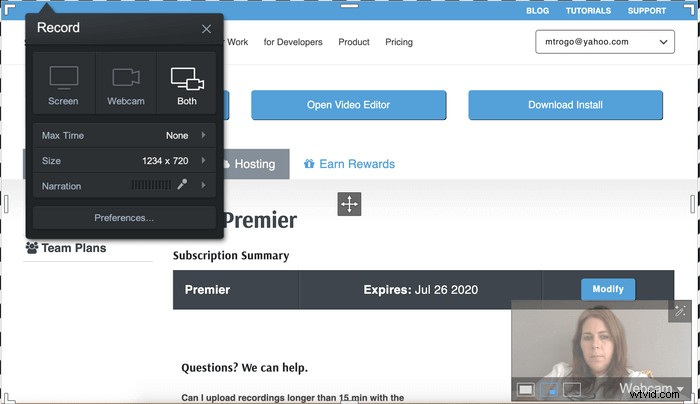
Pro:
- Funziona immediatamente
- Gestisci tutte le tue impostazioni in un unico programma, inclusa una varietà di plug-in
Contro:
- Più probabilità di crash con tutti i suoi componenti aggiuntivi
- Meno opzioni di codifica rispetto a OBS
- Nessun supporto multipiattaforma
2. Screen Recorder Pro per Win10
Compatibilità :Windows 10
Questa applicazione integrata di Windows 10 ti consente di acquisire lo schermo, l'audio e i movimenti del cursore. Ti consente di registrare aree selezionate, un'applicazione specifica come Firefox, la finestra attiva e un video della webcam.
Fornisce uno strumento di registrazione dello schermo, comodo sia per utenti principianti che professionisti, e consente di salvare il video in più formati.
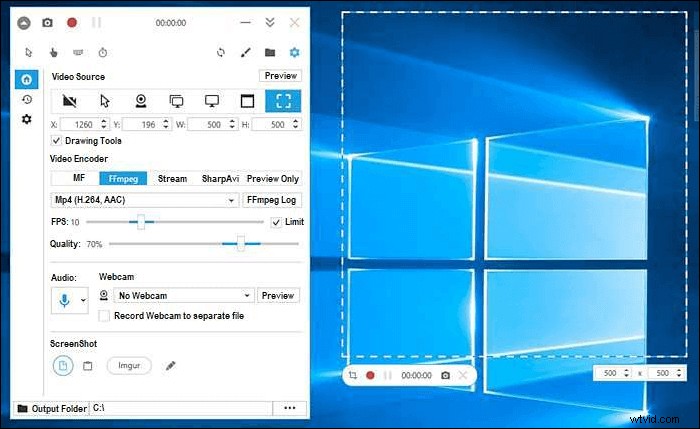
Pro:
- Registra una finestra di Firefox con e senza il cursore del mouse
- Registra regioni, schermate o finestre specifiche
- Cattura screencast in AVI, GIF o MP4
Contro:
- Funzioni di modifica limitate
- Nessuno strumento per il backup e il ripristino
3. Dxtory
Compatibilità :Windows 10, 8.1, 8, 7, Vista e XP
Dxtory è un altro software di registrazione dello schermo per l'acquisizione di video in streaming da Firefox.
Questo software leggero è uno strumento di acquisizione piuttosto vario. Può registrare audio da più sorgenti, supportare codec video di terze parti e output di trasmissione. Prima della registrazione, puoi modificare facilmente l'impostazione con una semplice interfaccia.
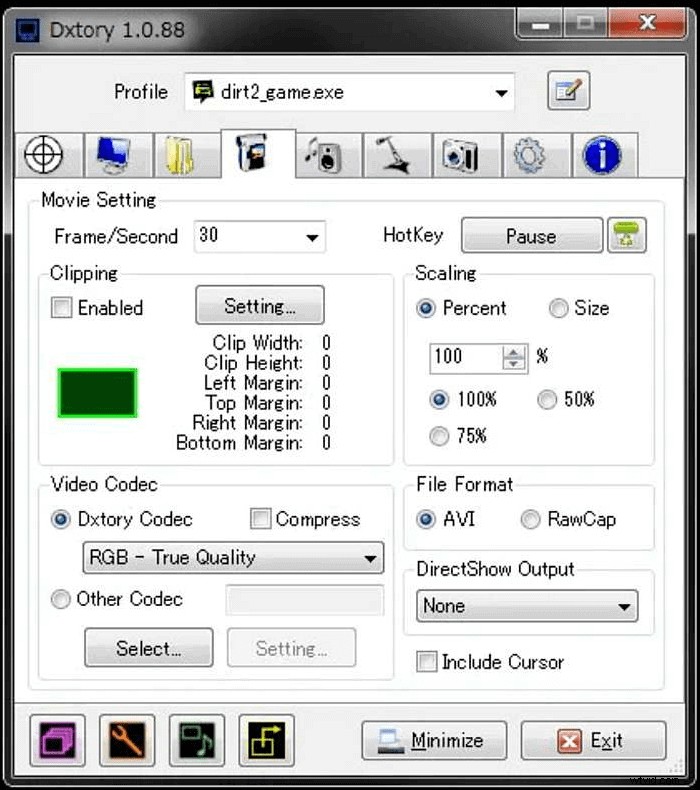
Pro:
- Aiuta Firefox a registrare video in streaming
- Esperienza utente intuitiva con interfaccia a schede
- Strumenti personalizzati per l'acquisizione di screenshot
Contro:
- Notifica di prova fastidiosa
- Nessuna funzionalità di editing video come taglio, ritaglio e così via
4. QuickTime Player
Compatibilità :macOS
Quicktime Player può essere utilizzato come registratore dello schermo per aiutarti a registrare lo schermo su Firefox. Bastano pochi semplici passaggi per ottenere le registrazioni dagli stream di Firefox o da altri.
Inoltre, questo registratore dello schermo di Firefox offre alcune funzionalità di modifica di base come il ritaglio, il che significa che puoi modificare le tue registrazioni all'interno di questo software. Successivamente, puoi condividere le registrazioni direttamente su molte piattaforme social.
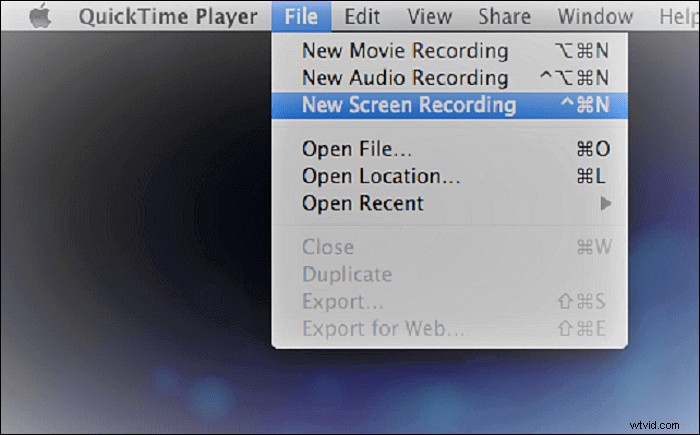
Pro:
- Acquisisci video in streaming con Firefox
- Modifica e registra video contemporaneamente
- Convertire i video in un formato di file diverso come AVI, MOV, MP4, ecc.
Contro:
- Impossibile registrare contemporaneamente lo schermo e l'audio del sistema
- Nessuna riproduzione video disponibile
5. Screencast-O-Matic
Compatibilità :macOS X 10.9 o versioni successive
Un altro registratore dello schermo per Firefox è Screencast-O-Matic. È un buon aiuto per acquisire video o audio in streaming su Firefox, registrare webcam o altri giochi. Inoltre, durante la registrazione, ti fornisce strumenti per migliorare le registrazioni con l'aggiunta di testo, forme, immagini, animazioni, ecc.
Ancora più importante, puoi anche condividere il video di output su siti di social media popolari, inclusi Facebook, Twitter e molti altri.
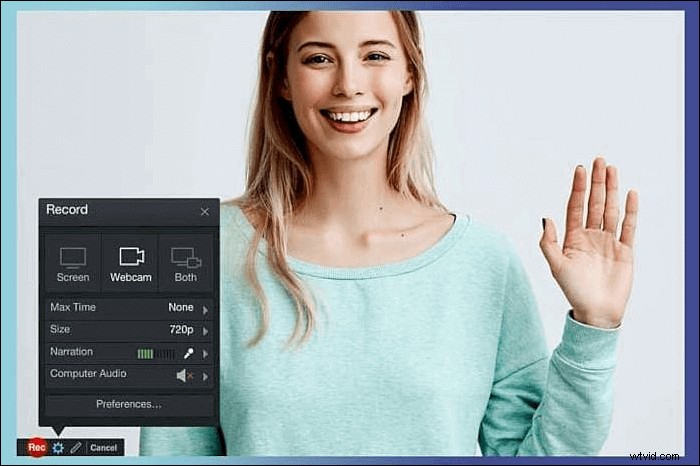
Pro:
- Consentono di disabilitare la visualizzazione delle notifiche durante la registrazione temporanea
- Consentire di aggiungere script, immagini, forme, musica, branding aziendale e molto altro
- Una funzione di sintesi vocale integrata
Contro:
- Una filigrana sul tuo video
- La versione gratuita consente solo 15 minuti di registrazione
- L'editor video è disponibile solo con la versione a pagamento
Conclusione
Se si desidera registrare il contenuto durante la navigazione in siti Web utilizzando Firefox, è necessario scaricare un registratore dello schermo supportato dal browser o utilizzare i componenti aggiuntivi. I componenti aggiuntivi hanno solo funzionalità di base, quindi è meglio installare software di registrazione dello schermo di terze parti.
La scelta migliore per gli utenti Windows e Mac è EaseUS RecExperts. Puoi acquisire ciò di cui hai bisogno in alta qualità e supporta un numero incredibile di formati video e audio.
Domande frequenti su Screen Recorder Firefox
Per risolvere al meglio i tuoi problemi, ci sono alcune risposte ad alcune domande comuni. Raed loro per saperne di più.
Screencastify è una delle migliori estensioni di registrazione dello schermo per Chrome, ma solo per Google Chrome. Se vuoi trovare un utile componente aggiuntivo per la registrazione dello schermo in Firefox, ci sono molte alternative, come Screen Recorder di Alexey Kuznetsov.
Se utilizzi Firefox su Windows, le scorciatoie da tastiera per gli screenshot sono Ctrl+Maiusc+S. Apri la pagina che vuoi acquisire e premi questi tre pulsanti contemporaneamente. Se sei un utente Mac, puoi invece utilizzare i pulsanti Cmd+Shift+S.
Per registrare correttamente lo schermo di Firefox, tutto ciò che serve è un registratore dello schermo di Firefox. Se preferisci gli strumenti offline, puoi dare un'occhiata a EaseUS RecExperts, QuickTime Player, ecc. Ma se desideri utilizzare un'estensione aggiuntiva, puoi anche trovare quella appropriata in questa pagina.
No, Firefox non ha uno screen recorder. Nel caso di registrazione di video su Firefox, puoi installare alcuni screen recorder aggiuntivi per avviare la registrazione.
